
Опубликовано

Иногда вам может потребоваться зачеркнуть текст, не удаляя его. Итак, мы покажем вам, как зачеркнуть текст в Discord.
Бывают случаи, когда вы можете выделить определенный ненужный текст, но не хотите удалять его полностью. В таких ситуациях вы можете ввести зачеркнутый текст в Discord.
Зачеркивание позволяет отменить части вашего сообщения, продолжая показывать их в канале или Прямое сообщение (DM). Опция зачеркивания отображает вводимый вами текст через линию. Зачеркнутый текст легко добавить к существующему тексту, и это можно сделать в настольной, веб- и мобильной версиях Discord.
Проще всего использовать зачеркнутое форматирование после набираю текст в Discord добавив две тильды специальные символы до и после текста. В этом руководстве мы покажем вам, как это сделать.
Как набрать зачеркнутый текст в Discord на рабочем столе
Вы можете ввести зачеркнутый текст в Discord в настольном приложении или в веб-версии. Процесс идентичен на обеих платформах, и мы покажем вам, как это сделать.
- Запустите Десктопное приложение Discord или веб-версию и войдите в систему, если вы еще этого не сделали.
- Начните писать сообщение или DM в приложении и поместите два символа тильды до и после текста, который вы хотите зачеркнуть.
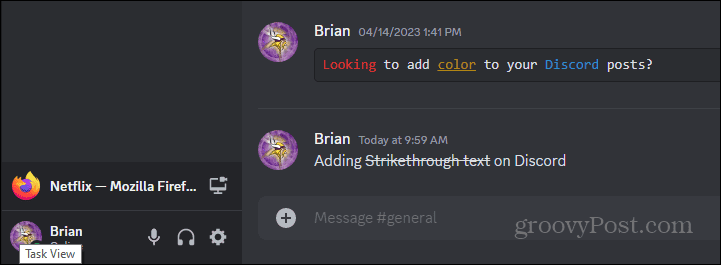
- В предварительном просмотре сообщения вы увидите зачеркнутый текст, который также отобразится после его отправки.
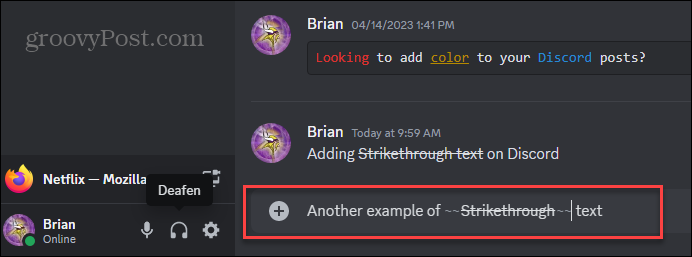
- Итак, в следующем примере мы ввели следующую команду, чтобы зачеркнуть текст «Зачеркивание»:
~~Strikethrough~~
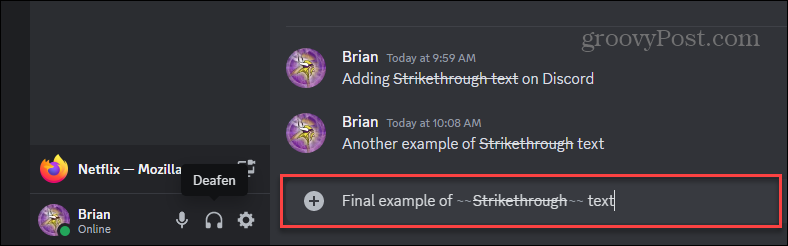
- Конечно, вы можете зачеркнуть любой текст, включая полные предложения, каждое второе слово или отдельные слова в предложении или абзаце.
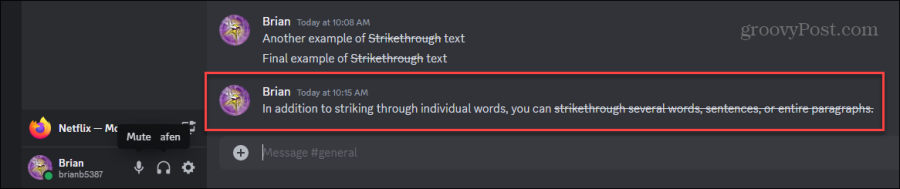
- Если вы не хотите постоянно использовать тильду, вы можете использовать контекстное меню, чтобы добавить зачеркивание выделенного текста. Введите текст, выделите его и выберите значок Зачеркивание в появившемся контекстном меню.
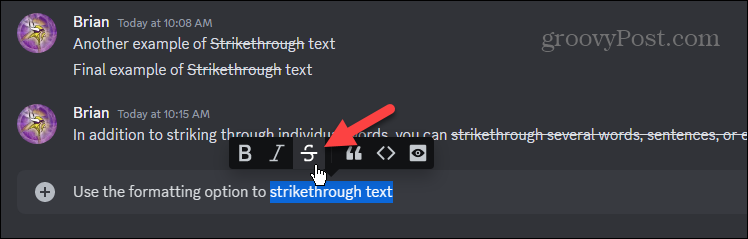
Также важно отметить, что вы можете использовать меню для выделения жирным шрифтом, курсивом, добавления текста кавычек и т. д.
Введите зачеркнутый текст в Discord на мобильном телефоне
Если вы используете Discord из мобильного приложения на своем iPhone или устройстве Android, есть один способ ввести зачеркнутый текст. Сюда входит добавление двух символов тильды в начало и конец текста, который вы хотите добавить зачеркнутым текстом.
- Запустите Приложение Дискорд на вашем телефоне или планшете.
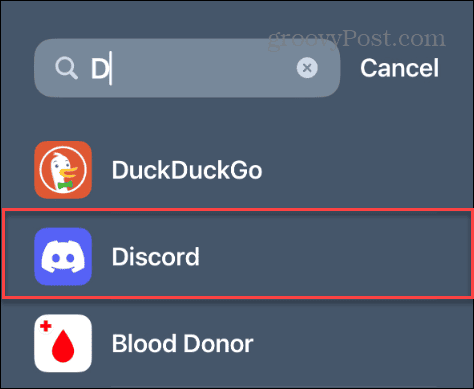
- Введите сообщение, которое вы хотите отправить, и введите два символа тильды до и после содержимого, которое вы хотите включить в виде зачеркнутого текста. Итак, в нашем примере мы ввели следующее:
Typing ~~StrikeThrough~~ on mobile
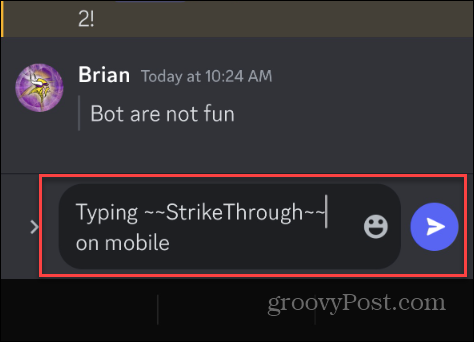
- В отличие от настольной или веб-версии, зачеркнутый текст появится только после отправки сообщения. Зачеркнутый текст будет предварительно просмотрен в поле сообщения в настольной и веб-версиях.
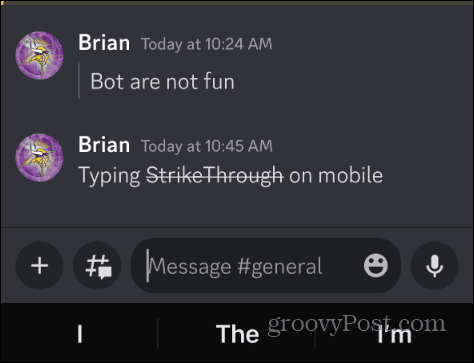
Редактировать сообщение в Discord
- К счастью, если вам не нравится, как получается зачеркнутый текст, вы можете его отредактировать.
- Длительное нажатие сообщение вам не нравится зачеркивание и выберите Редактировать сообщение из появившегося меню.
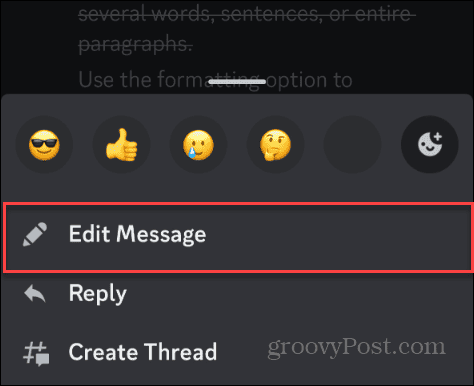
- Удалите символы тильды, чтобы удалить зачеркнутый текст в сообщении, при необходимости отредактируйте его и отправьте.
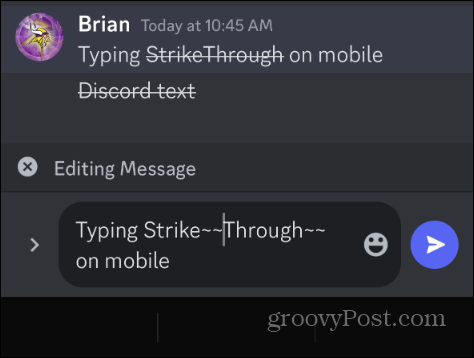
Ввод зачеркнутого текста в Discord
Добавить зачеркнутый текст легко, используете ли вы Discord на своем компьютере или мобильном устройстве. Делать это на рабочем столе проще, поскольку при желании вы можете использовать контекстное меню уценки. Он также предварительно просматривает его внешний вид, чего нет в мобильной версии.
Тем не менее, для добавления зачеркнутого текста в мобильной версии Discord требуется всего пара нажатий специального символа тильды на экранной клавиатуре.
Была ли эта статья полезна?
Круто, поделитесь:
ДелитьсяТвитнутьРеддитLinkedInЭлектронная почтаСпасибо!
Спасибо, что связались с нами.
Спасибо, что связались с нами.


